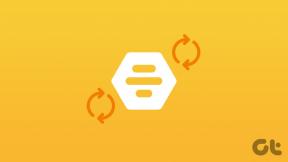Hogyan tehetek közzé vagy tölthet fel hosszú videót a Whatsapp állapotában?
Vegyes Cikkek / / November 28, 2021
A WhatsApp időkorlátot állított a WhatsApp állapotként közzétett videókhoz. Most már csak 30 másodpercnyi rövid klipeket vagy videókat tehet közzé WhatsApp állapotában. A WhatsApp állapotában közzétett videók és képek 24 óra elteltével eltűnnek. Ez a WhatsApp állapotfunkció lehetővé teszi, hogy egyszerűen megosszon videókat és képeket a WhatsApp-on lévő ismerőseivel. A videókra vonatkozó 30 másodperces időkorlát azonban akadályt jelenthet a hosszabb videók közzétételében. Érdemes lehet egy hosszabb, mondjuk egyperces videót közzétenni, de ezt nem teszi meg. Ezért ebben az útmutatóban bemutatunk néhány módszert, amelyeket használhat, ha nem ismerihogyan tehet közzé vagy tölthet fel hosszú videót a WhatsApp állapotában.

Tartalom
- 2 módszer hosszú videók közzétételére vagy feltöltésére a Whatsapp állapotában
- A WhatsApp állapotában lévő videók időkorlátjának oka
- 1. módszer: Használjon harmadik féltől származó alkalmazásokat
- 1. WhatsCut (Android)
- 2. Videoelosztó a WhatsApp-hoz (Android)
- 3. Videóelosztó (iOS)
- 2. módszer: Ossza meg a videót a WhatsApp-on harmadik féltől származó alkalmazások használata nélkül
2 módszer hosszú videók közzétételére vagy feltöltésére a Whatsapp állapotában
A WhatsApp állapotában lévő videók időkorlátjának oka
Korábban a felhasználók 90 másodperctől 3 percig terjedő videókat tehettek közzé. Jelenleg azonban a WhatsApp ezt az időtartamot 30 másodpercre csökkentette. Frusztráló igaz? Nos, a WhatsApp azért csökkentette le az időtartamot, mert megakadályozza, hogy az emberek megosszák az álhíreket, és pánikot keltsenek a többi felhasználó között. Az időkorlát csökkentésének másik oka a kiszolgáló infrastruktúra forgalmának csökkentése.
Felsorolunk néhány felhasználási módot hosszú videó közzétételéhez vagy feltöltéséhez a WhatsApp állapotában.
1. módszer: Használjon harmadik féltől származó alkalmazásokat
Számos harmadik féltől származó alkalmazás használható a WhatsApp állapotként közzétenni kívánt videó vágására. Felsoroljuk a legnépszerűbb alkalmazásokat, amelyekkel rövid klipekben vághatod a videót:
1. WhatsCut (Android)
A WhatsCut egy nagyszerű alkalmazás, amelyet használhat, ha akar hosszabb videókat tegyen közzé WhatsApp állapotban. Ezzel az alkalmazással kis klipekre vághatja a videót, így egyenként közzéteheti a rövid klipeket a teljes videó megosztásához. Kövesse az alábbi lépéseket a WhatsCut használatával a nagy videó 30 másodperces rövid klipekre vágásához:
1. Nyisd ki Google Play Áruház és telepítse a WhatsCut Alkalmazás a készüléken.

2. Sikeres telepítés után, indítsa el az alkalmazást.
3. Érintse meg 'VÁGÁSA ÉS OSZTÁSA A WHATSAPPON.’
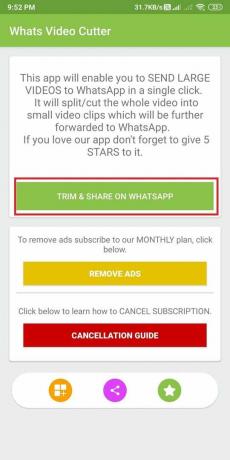
4. Megnyílnak a médiafájlok, válassza ki a vágni kívánt videót.
5. A videó kiválasztása után érintse meg a gombot időtartama a videó alatt, és állítsa be a korlátot 30 vagy 12 másodperc minden kliphez.

6. Végül érintse meg a „VÁGÁSA ÉS OSZTÁSA A WHATSAPPON.’

A WhatsCut automatikusan levágja a nagy videót 30 másodperces rövid klipekben, és könnyedén közzéteheti őket WhatsApp állapotaként.
2. Videoelosztó a WhatsApp-hoz (Android)
A WhatsApp videóelosztója egy alternatív alkalmazás, amelyet használhat hosszú videó közzétételéhez vagy feltöltéséhez a WhatsApp állapotában. Ez az alkalmazás automatikusan levágja a videót 30 másodperces rövid klipekre. Például, ha 3 perces videót szeretne közzétenni, akkor ebben az esetben az alkalmazás 6, egyenként 30 másodperces részben vágja le a videót. Így a teljes videót megoszthatja WhatsApp állapotaként.
1. Irány Google Play Áruház és telepítseVideoelosztó a WhatsApp számára‘ az eszközén.
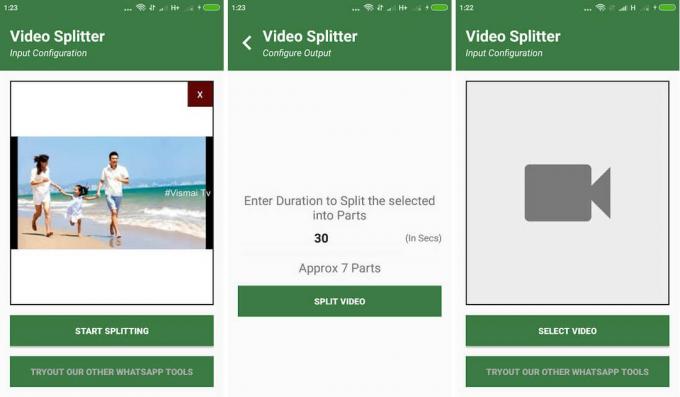
2. A telepítés után, indítsa el az alkalmazást a készülékén.
3. Engedély megadása az alkalmazáshoz az összes médiafájl eléréséhez.
4. Érintse meg VIDEÓ IMPORTÁLÁSA és válassza ki a videót amelyet a WhatsApp állapotának megfelelően le szeretne vágni.
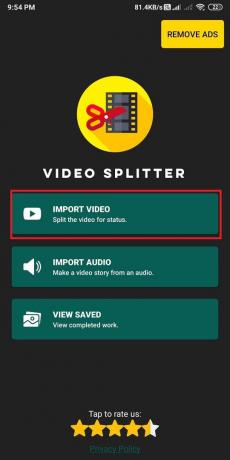
5. Most lehetősége van a videót rövid klipekre bontani 15 másodperc és 30 másodperc. Itt, válassza ki a 30 másodpercet a videó felosztásához.

6. Érintse meg 'MEGMENT‘ a képernyő jobb felső sarkában, és válassza ki a klipek videóminőségét. Érintse meg 'RAJT‘ a videó felosztásának megkezdéséhez.

7. Most érintse meg a „FÁJLOK MEGTEKINTÉSE", hogy ellenőrizze az alkalmazás által felosztott rövid klipeket.
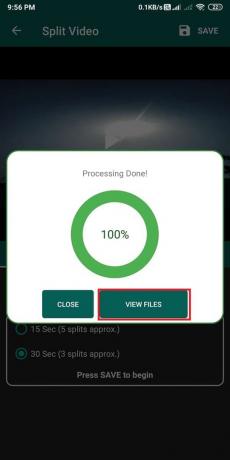
8. Végül kiválaszthatja a „OSZD MEG MINDENT' opciót alul, hogy megosszák a klipeket a WhatsApp állapotában.
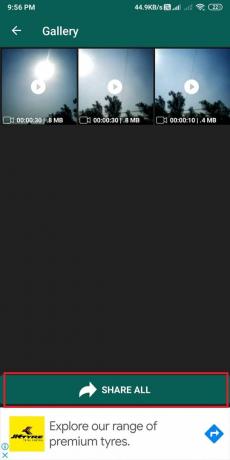
3. Videóelosztó (iOS)
Ha az iOS 8.0-s vagy újabb verziója van, akkor az alkalmazás „videóelosztója” segítségével könnyedén vághatja nagyméretű videofájljait rövid klipekké, amelyeket feltölthet WhatsApp állapotában. Kövesse ezeket a lépéseket a Video Splitter alkalmazás használatához a videó rövid, 30 másodperces klipekre vágásához.
1. Nyisd ki Apple Store a készülékére, és telepítse a „VIDEO SPLITTERFawaz Alotaibi alkalmazás.
2. Az alkalmazás telepítése után érintse meg a ‘VÁLASZTÁS VIDEÓT.’

3. Most válassza ki azt a videót, amelyet rövid klipekre szeretne vágni.
4. A klipek időtartamának kiválasztásához érintse meg a „MÁSODPERCEK SZÁMA‘ és válassza ki 30 vagy 15 másodperc.
5. Végül érintse meg a „OSZTÁS ÉS MENTÉS.’ Ezzel a videót rövid klipekre osztja fel, amelyeket sorrendben közvetlenül a galériából tölthet fel WhatsApp állapotába.
Olvassa el még:Hogyan lehet kivonni a WhatsApp csoport névjegyeit
2. módszer: Ossza meg a videót a WhatsApp-on harmadik féltől származó alkalmazások használata nélkül
Ha nem szeretne harmadik féltől származó alkalmazásokat használni a videó rövid klipekre való felosztására, használhatja a WhatsApp felosztási funkcióját a videó felosztására. Ez a módszer azonban csak 2-3 perces videókhoz ideális, mivel a hosszabb videókat nehéz lehet szétválasztani. 3 percnél hosszabb videók esetén az első módszert használhatja. Ezenkívül ez a módszer iOS és Android eszközökön is működik, mivel a WhatsApp videóvágó funkcióval rendelkezik, amely korlátozza a hosszú videók közzétételét.
1. Nyisd ki WhatsApp a készülékén.
2. Menj a ÁLLAPOT szakaszt, és érintse meg a „Az én státuszom.’
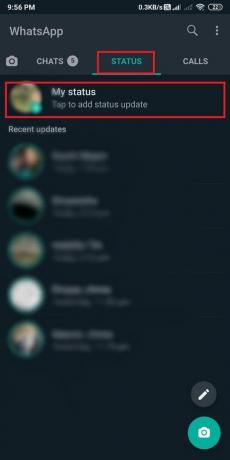
3. Húzza felfelé az ujját, és válassza ki a vágni kívánt videót.
4. Most válassza ki a videó első szakaszát, amelynek időtartama: 0-tól 29-ig. Érintse meg a Küldés ikonra alul a videó rövid klipjének feltöltéséhez.

5. Menj újra a "Az én státuszom,’ és válassza ki ugyanazt a videót a galériából.
6. Végül állítsa be a videó beállítási opciót innen 30-tól 59-ig és kövesse ezt a sorrendet az egész videóhoz. Így a teljes videót közzéteheti a WhatsApp állapotában.

Tehát ez volt egy újabb módja a hosszabb videók WhatsApp állapotú közzétételének. A 2-3 percnél rövidebb videóknál azonban ezt a módszert érdemes előnyben részesíteni, mivel a 3 percnél hosszabb videóknál kissé trükkös lehet.
Ajánlott:
- Hogyan lehet némítani a Whatsapp hívásokat Androidon?
- 3 módszer nagy videofájlok küldésére a WhatsApp-on
- Hogyan lehet automatikusan válaszolni a szövegekre az iPhone-on
- A galériában nem megjelenő Whatsapp-képek javítása
Megértjük, hogy a WhatsApp korábbi verziójával közvetlenül is közzétehet hosszú videókat a WhatsApp állapotáról. De a szerverforgalom csökkentése és az álhírek terjedésének elkerülése érdekében a határidőt 30 másodpercre csökkentették. Ez az időkorlát akadályozta a felhasználókat a hosszabb videók közzétételében. Ebben az útmutatóban azonban könnyedén használhatja a fenti módszereket hosszú videó közzétételéhez vagy feltöltéséhez a WhatsApp állapotában. Ha a cikk hasznos volt, tudassa velünk az alábbi megjegyzésekben.